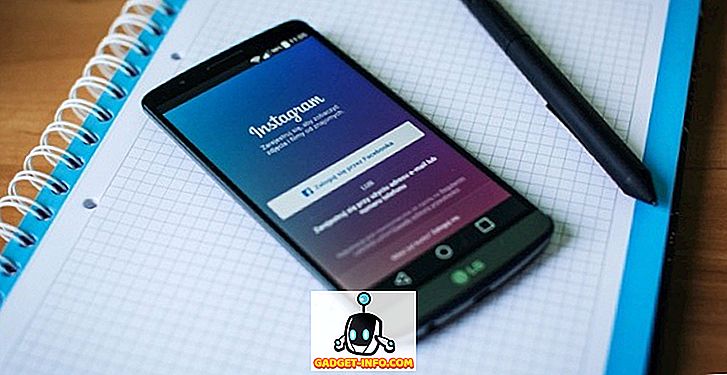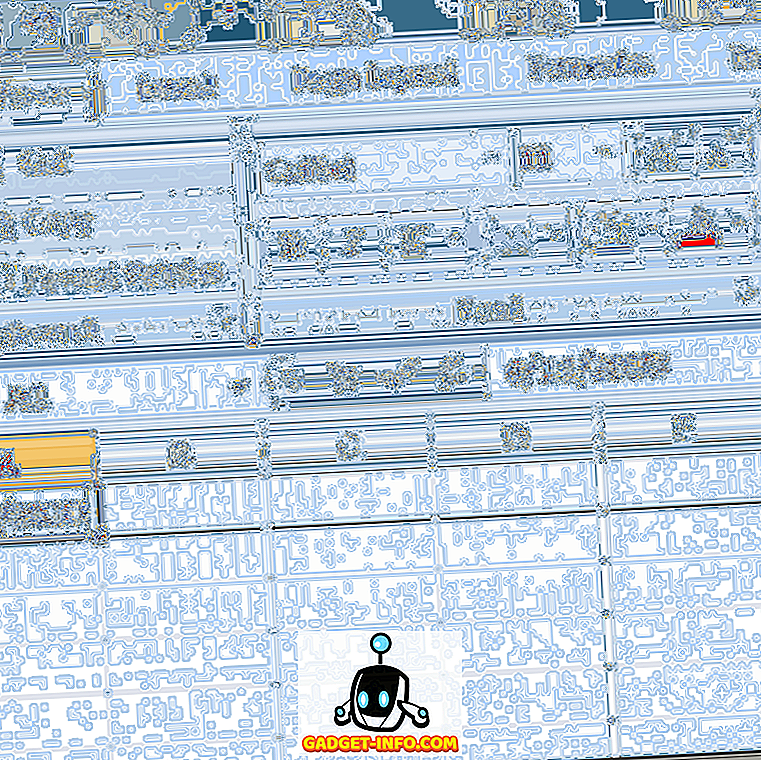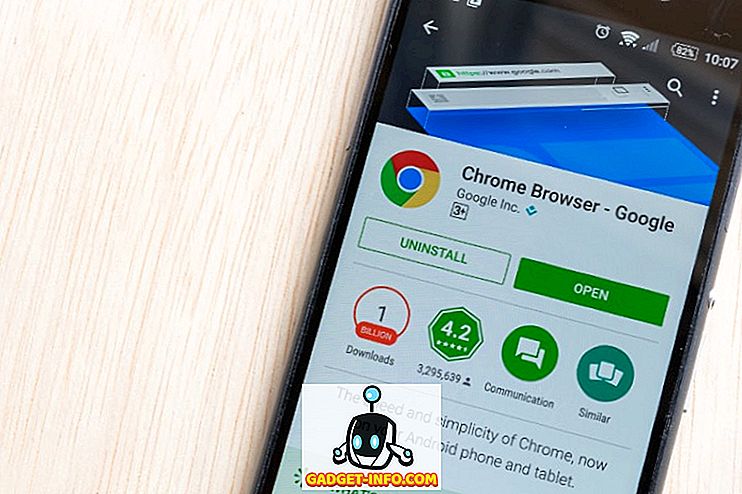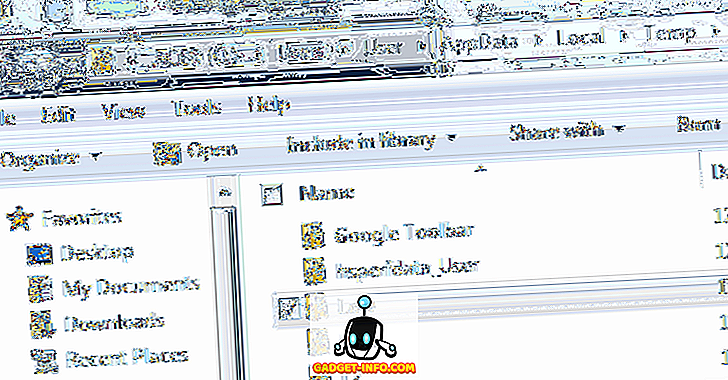Když se obecně připojíme k WiFi síti, nebereme na heslo WiFi opravdu mnoho pozornosti, a proto na něj časem zapomínáme. Ano, všichni jsme tam byli, ale na tom nezáleží, protože jsme připojeni k WiFi síti, že? Co když však připojení WiFi začne fungovat a je třeba zapomenout na síť a znovu jej připojit od nuly. Také možná budete muset sdílet heslo s vaším přítelem. I když si můžete vždy pamatovat heslo WiFi srdcem nebo si ho někam zapamatovat, systém Windows nabízí elegantnější řešení. Systém Windows 10 (a předchozí iterace systému Windows) umožňuje snadno zobrazit uložená hesla WiFi. Postup je následující:
Zobrazit heslo aktuální WiFi sítě
Chcete-li znát heslo sítě WiFi, ke které jste právě připojeni, můžete to snadno provést pomocí systému Windows 10:
1. Klikněte pravým tlačítkem myši na tlačítko Start a přejděte na „ Síťová připojení “.

2. Na stránce Síťová připojení klikněte pravým tlačítkem myši na „Bezdrátové připojení k síti“ a klikněte na „Stav“ .

3. Poté přejděte na „Vlastnosti bezdrátového připojení“ . V dialogovém okně Vlastnosti bezdrátového připojení přejděte na kartu „Zabezpečení“ a zaškrtněte „Zobrazit znaky“, abyste viděli heslo sítě WiFi.
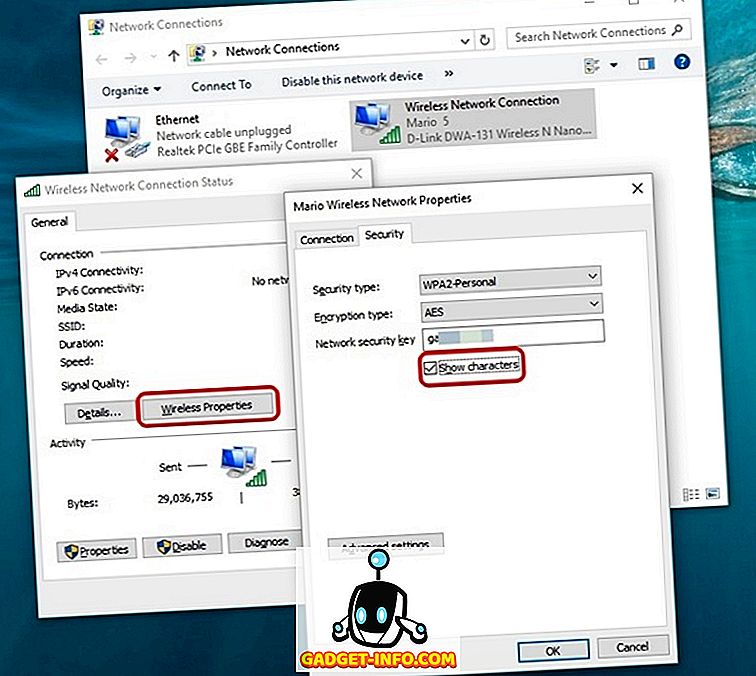
Zobrazit heslo dříve připojených WiFi sítí
Pokud chcete znát hesla WiFi sítí, ke kterým jste se dříve připojili, můžete to udělat i na Windows 10:
1. Klikněte pravým tlačítkem myši na tlačítko Start menu a otevřete „Příkazový řádek (Admin)“ .

2. Do příkazového řádku nejprve zadejte příkaz „ netsh wlan show profiles “ (bez uvozovek) a stiskněte klávesu Enter, abyste získali seznam všech sítí WiFi, ke kterým jste se připojili .

3. Poté zadejte příkaz „ netsh wlan show name = NetworkName key = clear “ a stiskněte klávesu Enter pro zobrazení podrobností o WiFi síti. Nezapomeňte nahradit NetworkName názvem WiFi sítě, jejíž heslo chcete vědět.

4. Po zadání příkazu najdete heslo sítě WiFi v části „ Obsah klíče “.

V systému Windows 10 snadno zkontrolujte hesla WiFi
Šance jsou, jste překvapeni, jak snadné je zobrazit uložená hesla WiFi v systému Windows 10. No, jste vítáni! Začněte tedy prohlížet hesla WiFi a dejte nám vědět, pokud narazíte na jakékoli problémy s tímto procesem. Zvuk vypněte v sekci komentáře níže.